- 系统
- 教程
- 软件
- 安卓
时间:2021-03-25 来源:u小马 访问:次
通常情况下,电脑中任务栏都会在屏幕的最下面,可是有不少用户升级到Win10系统之后,却不小心把任务栏拉到屏幕的其他位置了,这样使用很不习惯,那么要怎么将任务栏恢复到屏幕最下面呢?针对这个情况,小编这就给大家带来Win10系统任务栏恢复到屏幕最下面的方法。
Win10任务栏怎么还原到下面方法一
在Windows10桌面,右键点击桌面左下角的开始按钮 ,在弹出的菜单中选择“设置”菜单项。
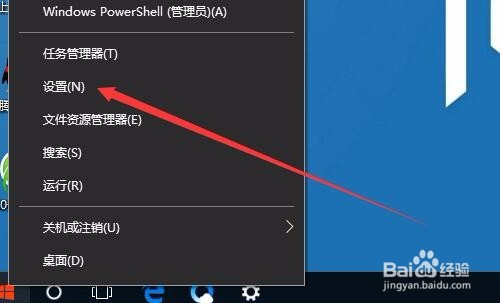
这时会打开Windows10的设置窗口,点击“个性化”图标
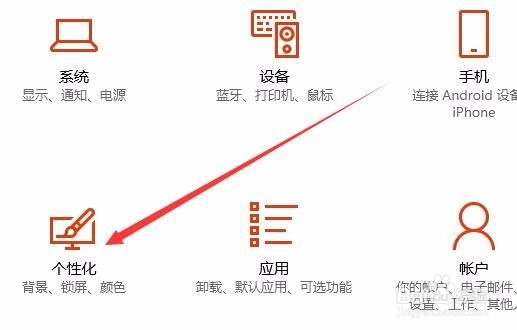
在打开的个性化设置窗口中,点击左侧边栏的“任务栏”菜单项。
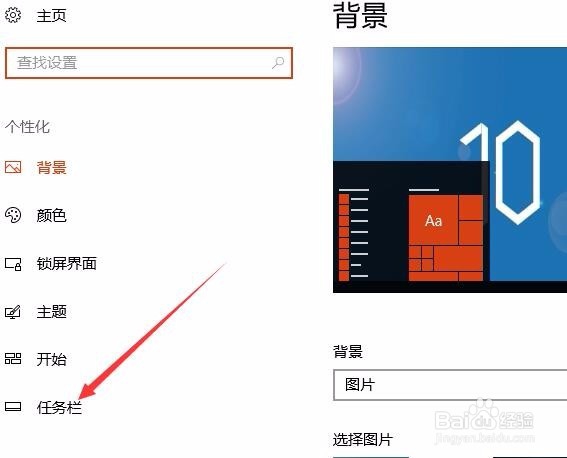
在右侧窗口中可以看到“任务栏在屏幕上的位置”一项
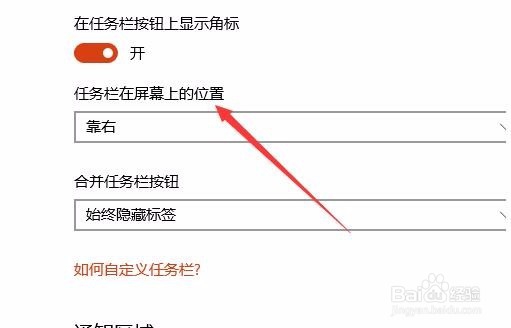
点击下面的“任务栏在屏幕上的位置”下拉菜单,在弹出菜单中选择“底部”菜单项就可以了。
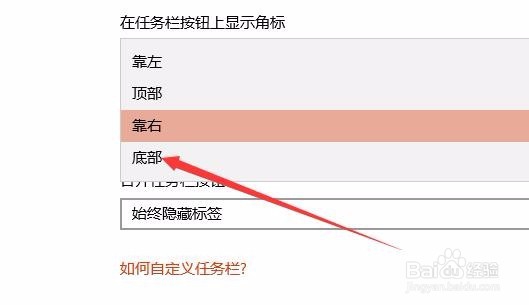
Win10任务栏怎么还原到下面方法二:
我们也可以右键点击任务栏的空白位置,然后在弹出菜单中取消“锁定任务栏”菜单项前面的勾选。
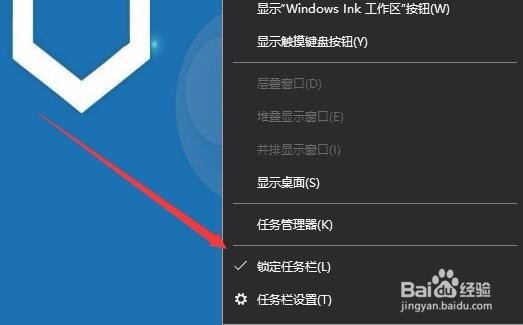
然后用鼠标左键按住任务栏空白位置,向下拖动任务栏,就可以方便的把任务栏拖到桌面底部了。
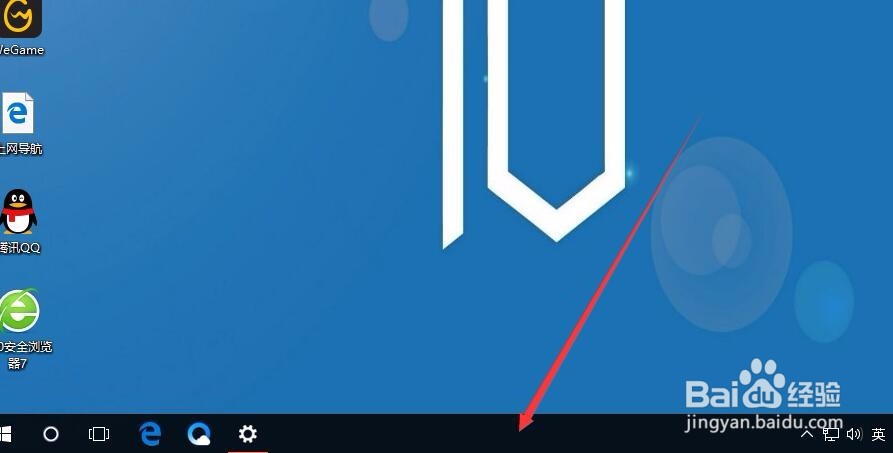
上述给大家介绍的就是关于Win10系统任务栏怎么恢复到屏幕最下面的详细内容,如果你有遇到一样情况的话,可以采取上面的两个方法就可以恢复任务栏到屏幕最下方了。 更多系统教程请继续关注Win10u小马。





